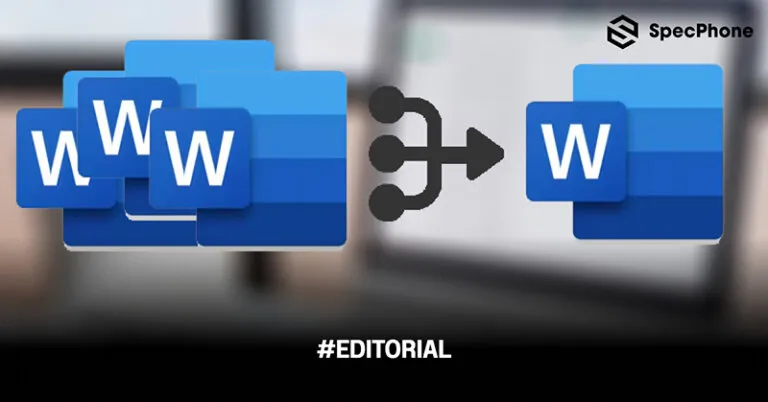
วิธีรวมไฟล์ Word เป็นไฟล์เดียวง่ายๆ ฟรี! รวมหลายไฟล์เป็นไฟล์เดียวแบบไม่เพี้ยน อัพเดท 2023
เชื่อว่าหลายคนที่ทำงานเกี่ยวกับเอกสาร ส่วนใหญ่ก็ต้องใช้โปรแกรม Microsoft Word ในการพิมพ์กันทั้งนั้น ถ้าทำงานคนเดียวในหัวข้อเดียว ก็อาจจะใช้ไฟล์เดียวและพิมพ์ยาวๆ ไปเลย แต่ถ้ามีการทำงานเป็นกลุ่ม หรือว่าแยกกันทำหลายๆ งานหลายคนและต้องนำไฟล์ทั้งหมดมารวมกันเป็นไฟล์เดียว ก็อาจจะยังมีบางคนหรือหลายคนที่ยังไม่รู้ว่า Microsoft Word นั้นก็มีฟีเจอร์ที่สามารถรวมไฟล์จากหลายๆ ไฟล์ให้เราได้ด้วยแบบง่ายๆ แถมยังไม่ทำให้ตัวอักษรเพี้ยน หรือว่าถ้ามีรูปในเนื้อหางานก็จะมาทั้งหมดนั้นเลย หรือว่าถ้าอยากจะรวมไฟล์แบบออนไลน์ ก็มีหลายเว็บที่เปิดให้ใช้งานได้ฟรี แค่อัพโหลดไฟล์เข้าไปหลายๆ ไฟล์ก็รวมเป็นไฟล์เดียวได้แล้ว เดี๋ยววันนี้ทาง Specphone จะมาบอกวิธีรวมไฟล์ Word เป็นไฟล์เดียวง่ายๆ ฟรี สามารถรวมหลายไฟล์เป็นไฟล์เดียวแบบไม่เพี้ยนในปี 2023
- วิธีรวมหลายไฟล์ Word เป็นไฟล์เดียวด้วย Microsoft Word
- วิธีรวมหลายไฟล์ Word เป็นไฟล์เดียวแบบออนไลน์ผ่านเว็บ
วิธีรวมไฟล์ Word เป็นไฟล์เดียวด้วย Microsoft Word
มาเริ่มกันที่การรวมไฟล์ของ Word จากหลายๆ ไฟล์มาเป็นไฟล์เดียวด้วยตัวโปรแกรม Microsoft Word ของตัวโปรแกรมเองกันก่อนเลย ซึ่งวิธีนี้เป็นวิธีที่ง่ายและรวดเร็ว สะดวกมากที่สุดแล้วก็ว่าได้ อีกทั้งยังสามารถรวมไฟล์ออกมาได้อย่างไม่เพี้ยน ไม่ใช่แค่การก็อปมาวางจากหลายๆ ไฟล์ แต่มันคือการรวมไฟล์เข้ามาทั้งเนื้อหา และรูปทั้งหมดเลยด้วย ข้อดีคือจะนำมาใส่ไว้ตรงไหนของไฟล์หลักก็ได้ โดยวิธีทำก็แสนจะง่ายดายดังนี้
1. เปิดไฟล์ Word หลักที่ต้องการรวมไฟล์เอาไว้ก่อน จะใช้ไฟล์เดิมที่มีเนื้อหางานอยู่แล้ว หรือว่าจะเปิดใหม่เลยก็ได้
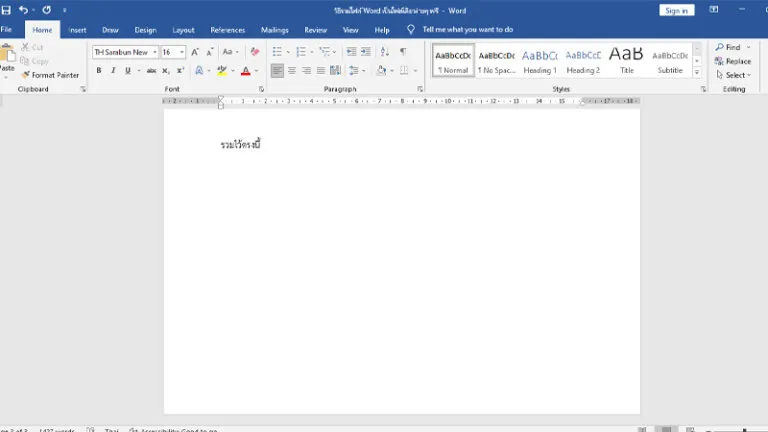
2. จากนั้นให้เลือกไปที่เมนู Insert (แทรก) -> Object (วัตถุ) -> Text from File (ข้อความจากไฟล์) โดยจะอยู่ตรงด้านขวาในกล่องเมนูหลัก Text (ข้อความ) หรือดูตามภาพได้เลย
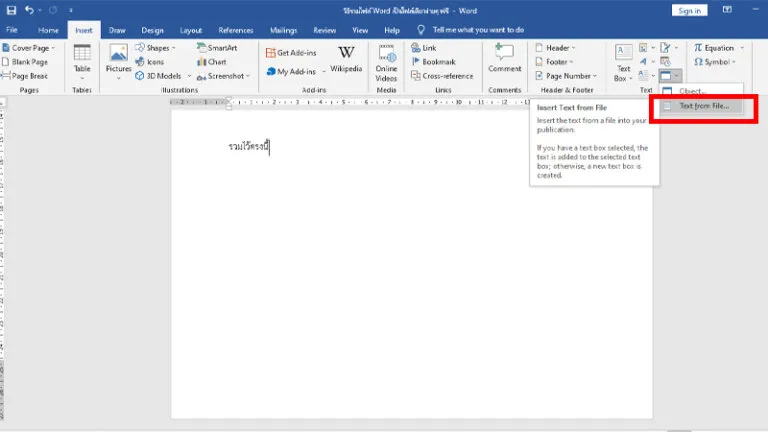
3. เลือกไฟล์ที่ต้องการนำมารวมในไฟล์หลัก โดยเราสามารถกดเลือกเพิ่มเข้ามาไฟล์เดียว หรือจะเลือกหลายไฟล์ด้วยการกดปุ่ม Ctrl เพื่อเลือกหลายไฟล์เข้ามารวมไว้ก็ได้
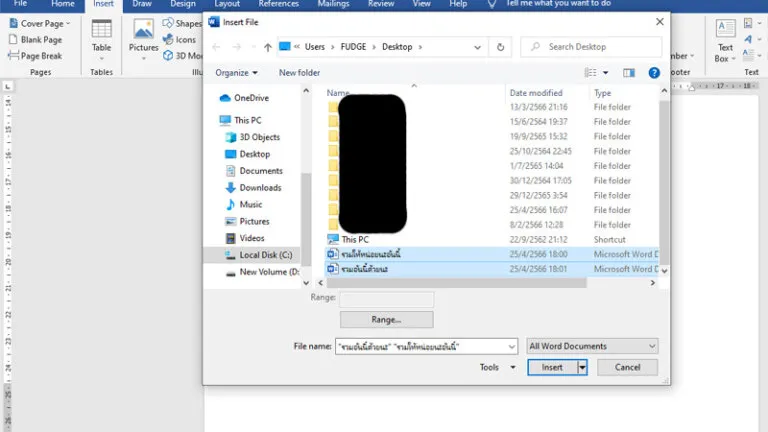
4. เมื่อเลือกได้แล้วก็กดที่ปุ่ม Insert (แทรก) เข้ามาได้เลย โดยการแทรกนั้นจะเพิ่มเข้ามาอยู่ตรงเนื้อหาที่เราต้องการตรงไหนก็ได้ หรือว่าถ้าเป็นไฟล์ใหม่ที่ยังไม่ได้พิมพ์อะไรเลย ก็จะรวมเข้ามาให้ตามลำดับที่เลือกนั่นเอง
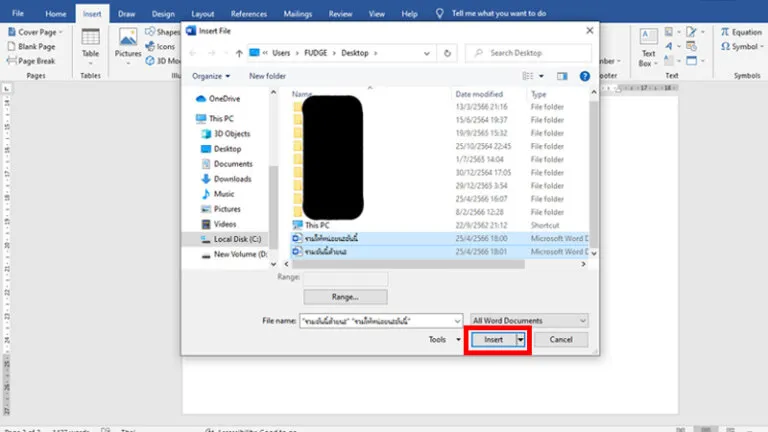
เพียงเท่านี้ก็จะสามารถรวมไฟล์ Microsoft Word จากหลายๆ ไฟล์เข้ามาเป็นอันเดียวกันได้แล้วแบบง่ายๆ ไม่ทำให้เพี้ยน และยังรวมรูปภาพและเนื้อหาออกมาได้ครบถ้วนอีกด้วย เรียกว่าเป็นวิธีที่ง่ายและรวดเร็วมากที่สุดแล้วก็ว่าได้ ใครที่อยากได้วิธีง่ายๆ โดยไม่ต้องเข้าเว็บก็ใช้วิธีนี้แหละดีสุด
วิธีรวมไฟล์ Word เป็นไฟล์เดียวแบบออนไลน์
สำหรับการรวมไฟล์จาก Word ด้วยวิธีออนไลน์นั้น มีข้อดีก็คือเหมาะสำหรับคนที่ไม่มีโปรแกรม Word อยู่ในเครื่องอย่างเช่นไม่ได้ลงโปรแกรมเอาไว้ หรือว่าใช้งานบน OS อื่นๆ นอกเหนือจาก Microsoft ที่ไม่มีโปรแกรม Microsoft Word ก็สามารถรวมไฟล์ต่างๆ ด้วยเว็บออนไลน์ได้ฟรี และใช้เวลาไม่นานเหมือนกัน โดยเว็บที่สามารถรวมไฟล์ได้ฟรีและเป็นที่นิยมในการใช้งาน จะมีอยู่ด้วยกันหลักๆ 3 เว็บรวมไฟล์ดังนี้
1. Aspose
เริ่มด้วยเว็บรวมไฟล์เว็บแรกกันก่อนเลย ซึ่งเว็บนี้เป็นเว็บที่ได้รับความนิยมเป็นอันดับต้นๆ และเมื่อพิมพ์ค้นหาใน Google ก็จะขึ้นมาหน้าแรกอยู่เสมอ โดยตัวเว็บไม่เพียงแต่สามารถรวมไฟล์ Microsoft Word ได้เพียงอย่างเดียว แต่ยังสามารถรวมไฟล์อื่นๆ ได้อีกด้วย ไม่ว่าจะเป็น PDF, JPG, PPT, Excel และอื่นๆ ทั้งจาก Microsoft Office และไฟล์อื่นๆ ได้อีกเพียบ
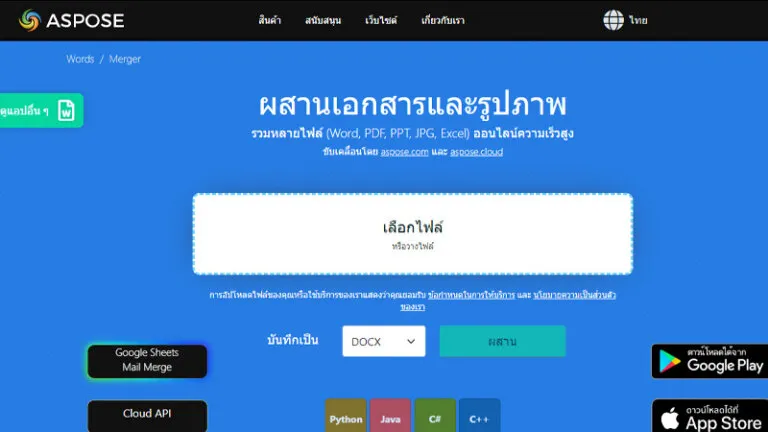
ส่วนวิธีการใช้งานก็ง่ายเหลือเกิน เพราะเพียงเข้าไปยังเว็บ Aspose จากนั้นก็เลือกได้เลยว่าต้องการรวมไฟล์อะไรที่ช่องตัวเลือกด้านล่าง (หรืออยากบันทึกเป็นไฟล์อะไรก็ได้) จากนั้นก็เลือกไฟล์ หรือลากเข้าไปวางในหน้าเว็บ (สูงสุด 10 ไฟล์) และกดปุ่ม “MERGE (ผสาน)” เพื่อรวมไฟล์ Word และเมื่อเว็บรวมไฟล์ให้เราเรียบร้อยแล้ว ก็ทำการดาวน์โหลดมาได้เลย ส่วนไฟล์ที่เราอัพโหลดไปนั้นจะถูกลบไปเองภายใน 24 ชม.
2. FILEFORMAT
อีกหนึ่งเว็บที่สามารถรวมไฟล์ Word ได้แบบง่ายๆ และใช้เวลาเพียงไม่นาน โดยการรวมไฟล์นั้นทำได้ทั้งไฟล์ DOC, PDF, DOCX, PNG, JPG, HTML, TXT และอื่นๆ อีกเพียบแบบฟรีๆ ที่สำคัญคือสามารถเรียงลำดับไฟล์ที่รวมได้ตามต้องการอีกด้วย ส่วนเรื่องความปลอดภัยนั้นก็ดีเลย เพราะว่าใช้เซิร์ฟเวอร์เดียวกันกับ Aspose เว็บด้านบน เมื่ออัพโหลดไฟล์ไปแล้วจะทำการลบให้อัตโนมัติในเวลา 24 ชม. เหมือนกัน
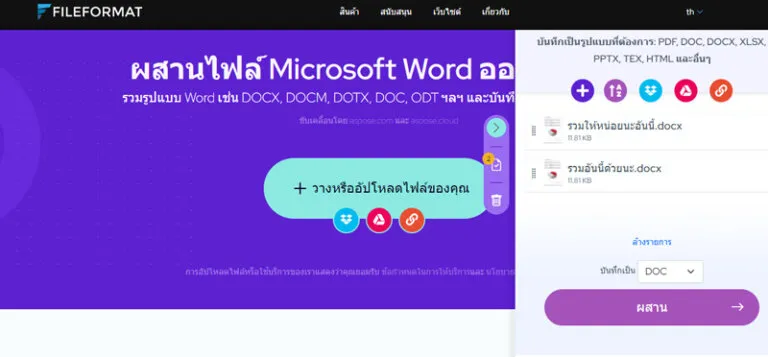
โดยวิธีการใช้งานก็จะเหมือนกับเว็บด้านบนด้วย โดยการที่เราอัพโหลดไฟล์เข้าไปยังเว็บ FILEFORMAT หรือว่าจะลากวางลงไปเลยก็ได้ (สูงสุด 10 ไฟล์) แนะนำว่าไฟล์ไม่ควรมีขนาดเกิน 10MB เพื่อการประมวลผลที่เร็วขึ้น เมื่อเลือกไฟล์ได้แล้วจะมีกล่องข้อความขึ้นมาด้านข้าง ให้เลือกว่าจะรวมไปเป็นไฟล์อะไร และเรียงลำดับจากในหน้านี้ได้เลยด้วย เมื่อทุกอย่างเรียบร้อยแล้วก็กด Merge (ผสาน) เพื่อรวมไฟล์และดาวน์โหลดเข้ามาได้เลย หรือว่าจะส่งไปยังอีเมลของเราเองก็ได้
3. GroupDocs
ปิดท้ายด้วยเว็บรวมไฟล์ที่ได้รับความนิยมอีกหนึ่งเว็บ เพราะสามารถทำได้ง่ายและรวดเร็วดีทีเดียวโดยไม่จำเป็นต้องมีโปรแกรม ก็สามารถรวมไฟล์ได้หลากหลายทั้งบนระบบ Windows, Linux, macOS และ Android เพียงแค่ใช้บราวเซอร์ไม่ว่าจะเป็น Google Chrome, Microsoft Edge, Firefox, Opera หรือ Safari ก็ใช้งานได้แล้ว อีกทั้งยังสามารถเรียงไฟล์ได้ตามต้องการได้ด้วย ซึ่งหลังจากที่อัพโหลดไปเป็นเวลา 24 ชม. เว็บก็จะลบข้อมูลที่อัพโหลดไปทั้งหมดให้อัตโนมัติเหมือนกัน
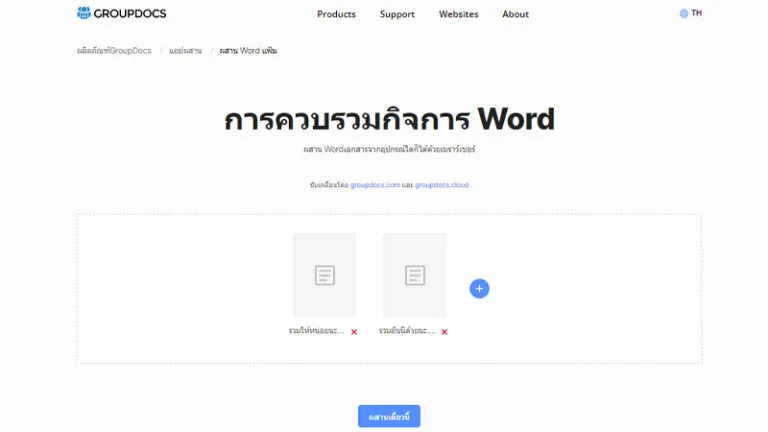
ส่วนการรวมไฟล์ของเว็บนี้เราสามารถเลือกได้เลย ว่าต้องการรวมจากหลายรูปแบบไฟล์ หรือว่าจะเลือกรวมไฟล์โดยเฉพาะอย่างเช่น รวมแค่ไฟล์ Word, PDF, Excel, PPT และอื่นๆ ที่มีให้เลือกอีกเพียบไปเลยก็ได้ แต่ถ้าใครที่อยากรวมแค่ไฟล์ Word ก็เลือกเข้าไปยังหน้า Word Merger จากนั้นก็เลือกอัพโหลดไฟล์ที่ต้องการ หรือจะลากเข้าไปวางบนเว็บก็ได้ หลังจากเลือกไฟล์ได้แล้ว ก็ให้จัดลำดับการวาง และกดไปที่ปุ่ม Merge Now (ผสานเดี๋ยวนี้) และรอจนกว่าจะรวมไฟล์เสร็จ ก็ให้ดาวน์โหลดลงมาใช้งานต่อได้เลยง่ายๆ
ทั้งหมดนี้ก็เป็นวิธีรวมไฟล์ Word เป็นไฟล์เดียวง่ายๆ ทำได้แบบฟรีๆ ที่ให้เราสามารถรวมหลายไฟล์เป็นไฟล์เดียวได้แบบไม่เพี้ยนในปี 2023 ที่เรานำมาอัพเดทและแนะนำกันในวันนี้ ซึ่งการรวมไฟล์นั้นมีวิธีหลักๆ ที่ทำได้ก็คือทำจากโปรแกรม Microsoft Word เองที่จะได้ข้อความและรูปภาพทั้งหมดแบบไม่เพี้ยน ไม่ต้องเข้าเว็บ และทำได้ง่ายๆ เพียงไม่กี่นาที
ที่สำคัญเลยก็คือ เราสามารถเลือกได้เลยว่าจะให้ไฟล์ที่นำมารวมนั้นอยู่ส่วนไหนของไฟล์หลัก จะต่างจากการรวมไปไฟล์บนเว็บออนไลน์ ที่ถึงแม้ว่าจะเรียงไฟล์ได้เหมือนกัน แต่ก็กำหนดไม่ได้ว่าจะให้อยู่ส่วนไหนของหน้ากระดาษ หรือจะแทรกไปตรงจุดไหน แต่การรวมไฟล์บนหน้าเว็บก็มีข้อดีสำหรับคนที่ไม่มีโปรแกรม Microsoft Word เพราะสามารถรวมไฟล์ได้เลยโดยไม่ต้องลงโปรแกรมนั่นเอง และถ้ามีเรื่องไหนน่าสนใจอีก เราก็จะนำมาฝากกันเรื่อยๆ เลยนะครับ
